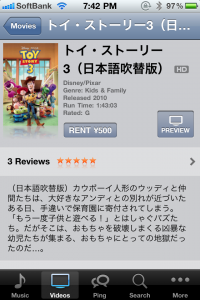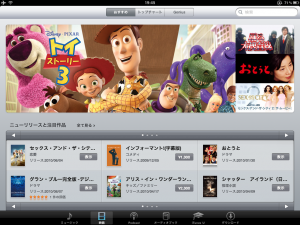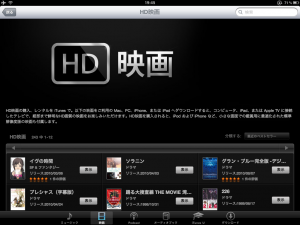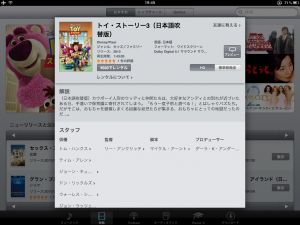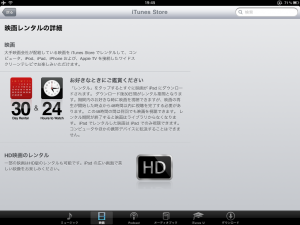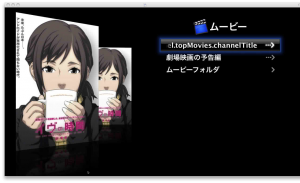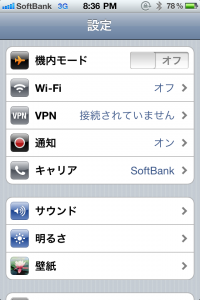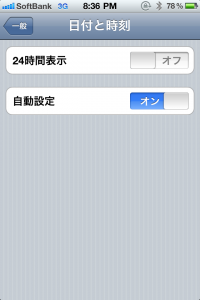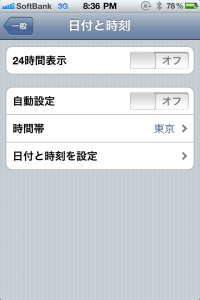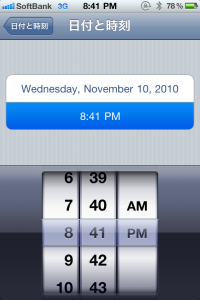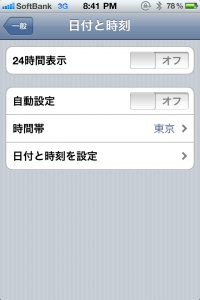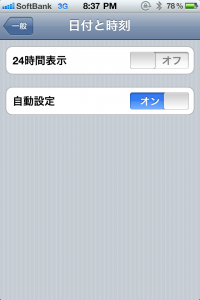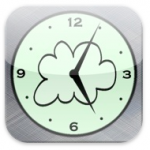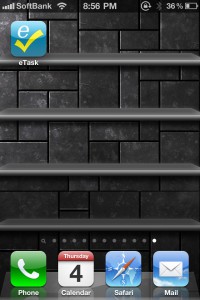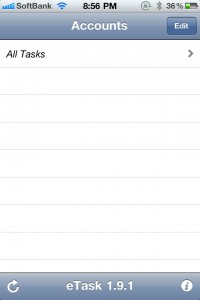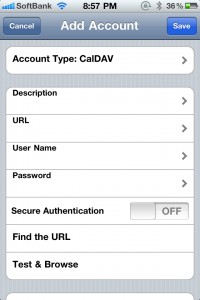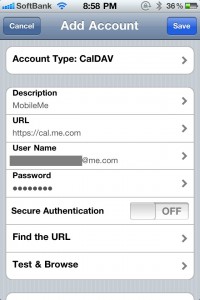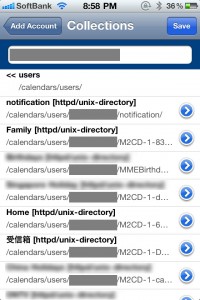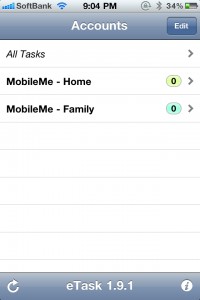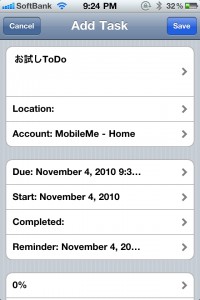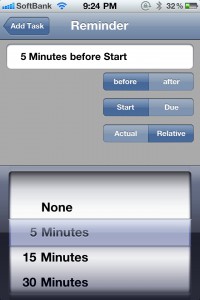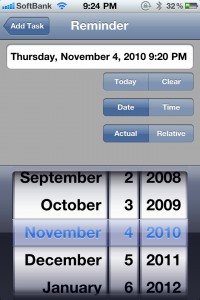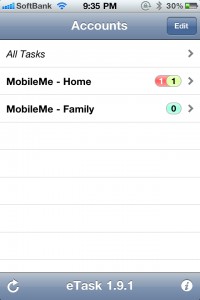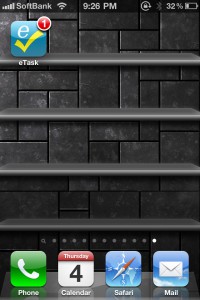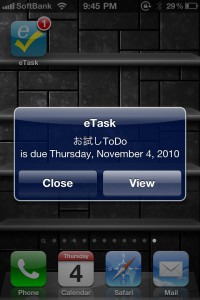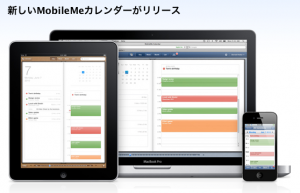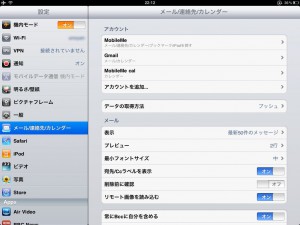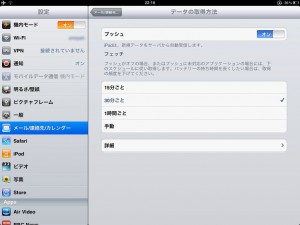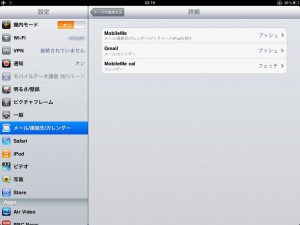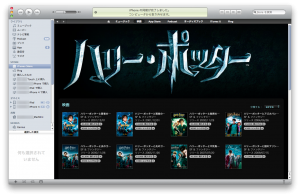 2010年11月11日、Appleが日本のiTunes Storeでの映画販売とレンタルを発表しています。あわせて、第2世代Apple TVの国内販売も発表。(ウチは海外から仕入れたのでもう少し待てば良かったかな…と)
2010年11月11日、Appleが日本のiTunes Storeでの映画販売とレンタルを発表しています。あわせて、第2世代Apple TVの国内販売も発表。(ウチは海外から仕入れたのでもう少し待てば良かったかな…と)
MacのiTunesを起動してみると、iTunes Storeに映画が沢山並んでいます。iTunes Storeの一番上のメニューにも映画が追加されています。ウチが途中見逃した作品があるハリー・ポッターも最初の作品から数多く揃っており、日本語字幕版と日本語吹き替え版が選べる様になっています。
価格は次の通り。
- HD版 – 購入 – 旧作および準新作: 2,000円
- HD版 – 購入 – 新作: 2,500円
- HD版 – レンタル – 旧作: 300円から
- HD版 – レンタル – 新作: 500円
- SD版 – 購入 – 旧作: 1,000円
- SD版 – 購入 – 準新作: 1,500円
- SD版 – 購入 – 新作: 2,000円
- SD版 – レンタル – 旧作: 200円から
- SD版 – レンタル – 新作: 400円
家にいながら手軽に映画をレンタルしたり、購入できるメリットを考えれば高くない価格に感じます。
レンタルの場合は、レンタル開始から30日以内に視聴し始める必要があります。そして、視聴し始めた時刻から48時間は何度でも好きな回数視る事ができ、視聴開始時刻から48時間が経過すると自動的にレンタルが終了してiTunesライブラリから削除されるというもの。
そしてもちろんMacのiTunesのみでなく、iPhoneやiPad、iPod TouchのiTunesにも映画コンテンツが出現しています。
iPhoneではこんな感じ。プレビューを視たり、そのままレンタルや購入が出来ます。
iPadの場合はiPhoneに比べて多くの情報が一画面で見えて良い感じです。もちろん、iPad上でプレビューを視たり、レンタル、購入が可能。
でも気になるのは、映画レンタルの詳細ページに表示されているイメージの下に「30 Days Rental & 24 Hours to Watch」になっていますが、右側の説明文では「48時間以内に視聴」となっている点。おそらくイメージが誤っていると思われます。
そして、もっと気になるのはその説明文に「iPadでレンタルした映画はiPadでのみ視聴できます」という文言。iOS 4.2がリリースされてもiPadでレンタルした場合はAirPlayでApple TV等へ再生する事は出来ないのか、それともまだiOS 4.2がリリースされていない為にこのような説明になっているのかが気になります。
そしてMac OS X標準搭載のFront Rowにも変化が現れていました。ムービーコンテンツの中にRSS配信チャンネルが追加されており、選択すると映画の説明とプレビューを視聴する事が出来ます。でもレンタルや購入は出来ませんでした。
発表文にも記されていますが既に1000本以上の国内、海外の映画をレンタル、購入できる様です。日本国内では地デジ化に伴ってHDMI端子を装備したテレビが多く出回っているので、Apple TVが8800円という価格で発売されれば映画のレンタル、販売との相乗効果でかなり大きなマーケットシェアになりそうな気がします。